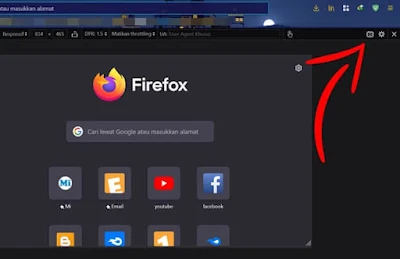Kalau kita ingin melakukan screenshot pada halaman Mozilla Firefox mungkin sebagian dari Anda tahunya harus memerlukan sebuah Add-ons. Namun ternyata tidak, karena sebenarnya di Firefox sendiri sudah ada menu tools yang bisa langsung digunakan untuk mengambil layar dari komputer.
Caranya lebih simple dan sangat mudah walaupun dari segi kelengkapannya lebih unggul menggunakan Add ons Nimbus Screen Capture. Ya kalau hanya sekedar melakukan pengambilan gambar biasa yang dapat dilakukan dengan cepat dari Firefox dengan cara ini mungkin patut Anda coba.
Kalau untuk kekurangannya mungkin dalam melakukan screenshot hanya untuk ketika berada dihalaman Firefox saja. Untuk lebih jelasnya, lihat prosesnya lebih lanjut bagaimana melakukan screenshot menggunakan Mozilla Firefox.
1. Buka dulu browser Firefox
Kalau belum punya browsernya segera dapatkan dengan baca dulu penjelasan selngkapnya di Cara Install dan Memasang Mozilla Firefox di Komputer
2. Arahkan cursor ke menu Tools > Web Developer > Responsive Design View atau untuk lebih cepatnya Anda bisa langsung tekan tombol pada keyboard Ctrl+Shift+M secara bersamaan, maka berikutnya akan muncul seperti berikut ini,
Caranya lebih simple dan sangat mudah walaupun dari segi kelengkapannya lebih unggul menggunakan Add ons Nimbus Screen Capture. Ya kalau hanya sekedar melakukan pengambilan gambar biasa yang dapat dilakukan dengan cepat dari Firefox dengan cara ini mungkin patut Anda coba.
Kalau untuk kekurangannya mungkin dalam melakukan screenshot hanya untuk ketika berada dihalaman Firefox saja. Untuk lebih jelasnya, lihat prosesnya lebih lanjut bagaimana melakukan screenshot menggunakan Mozilla Firefox.
Screenshot di Mozilla Firefox Tanpa Add-ons
1. Buka dulu browser Firefox
Kalau belum punya browsernya segera dapatkan dengan baca dulu penjelasan selngkapnya di Cara Install dan Memasang Mozilla Firefox di Komputer
2. Arahkan cursor ke menu Tools > Web Developer > Responsive Design View atau untuk lebih cepatnya Anda bisa langsung tekan tombol pada keyboard Ctrl+Shift+M secara bersamaan, maka berikutnya akan muncul seperti berikut ini,
Anda bisa atur panjang dan lebar bidang foto dengan menahan lalu digeser atau tentukan secara manual ukurannya halaman yang ingin diambil gambarnya.
3. Hasil tangkapan layar (screenshot) tersebut nantinya akan tersimpan pada berkas download, kalau mau melihatnya dulu hasilnya secara langsung bisa klik ikon download di Firefox sebelah pojok kanan atas,
Nah itu dia caranya melakukan screenshot di halaman Mozilla Firefox yang sudah kita ketahui dan bisa langsung dipraktekkan. Satu hal lagi kalau gambar hasil tangkapan tersebut formatnya PNG.